3 professionelle måder at kontrollere lydvolumen af filer på effektivt
Vi har set mange videoer med inkonsekvent lydstyrke. Nogle starter med en uhørlig lyd, der bliver højere og højere gennem hele videoindholdet, eller omvendt. Denne form for video er en smerte i røven, især for dem, der ejer dem. Heldigvis kan mange videoredigeringsværktøjer normalisere ujævnheden af lyden i en video. Men ikke alle de værktøjer, du ser, er pålidelige. Heldigvis har vi samlet de videoredigeringsprogrammer, som de fleste fagfolk stoler på vedrørende din lydstyrkekontrol opgave. Lær derfor, hvordan disse programmer kan rette den lyd, der skal normaliseres, når du læser deres metoder nedenfor.
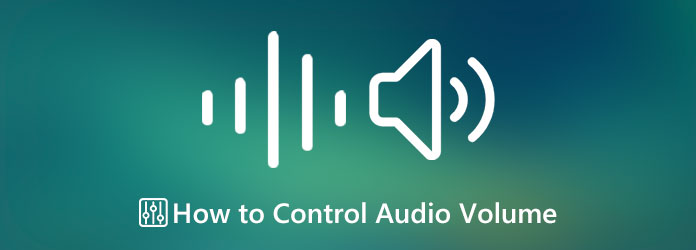
Video Converter Ultimate er den software, vi stærkt anbefaler for at hjælpe dig med at normalisere lydniveauet af dine filer. Med denne fantastiske software behøver du ikke at være teknisk dygtig eller være ekspert for at navigere i dens lydstyrke-equalizer, for den har en super praktisk procedure. Faktisk lader dette værktøj dig kun bruge en glidende bjælke til hurtigt at øge eller mindske lydstyrken i henhold til, hvad du ønsker. Desuden understøtter den alle de populære lydformater, så du kan udligne enhver type lydfil, du har i din mappe.
Desuden, hvis du har en video med uovertruffen timing af lyd, kan du i så fald bruge dette værktøjs lydsynkroniseringsfunktion til at hjælpe dig med at justere forsinkelsen af lyden til synkronisering på din video. Vi forsøger at vise her, at denne bedste lydstyrkecontroller giver dig adgang til andre kraftfulde lydindstillinger. Når alt kommer til alt, lader disse lydindstillinger dig navigere og forbedre lydkvaliteten af dine filer ved at justere bithastigheden, samplehastigheden og kanalen. Derfor er her de nemme vejledninger at følge for at udligne lydstyrken på din lyd.
Installer den kraftfulde software
Først og fremmest skal du sørge for at få denne kraftfulde video- og lydredigeringssoftware downloadet til din pc. For at hjælpe dig med at gøre dette hurtigt, klik på Hent knappen over dette trin, og vælg den korrekte knap til din computers OS. Når du er færdig, skal du installere og starte softwaren.
Indlæs video- og lydfiler
Når softwaren kører, skal du ramme det store Plus symbol i midten. Du kan indlæse de filer, du vil styre lydstyrken ved at klikke på. Bemærk venligst, at du kan uploade videoer eller rene lydfiler.
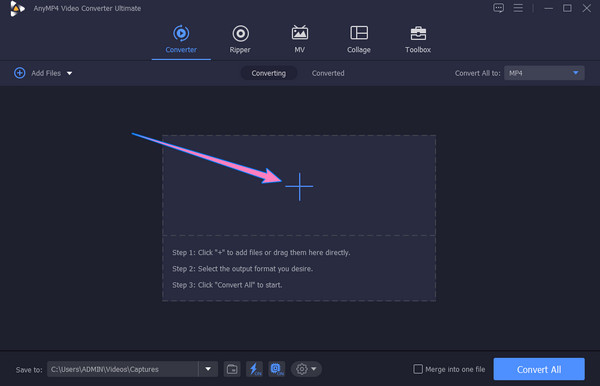
Juster lydstyrken
Når du er færdig med at uploade alle filerne, skal du trykke på Stjerne ikonet blandt mulighederne under filerne. Ved at klikke på den kommer du til et nyt vindue, hvor du kan indstille lydfilen under Audio menu. Begynd nu at glide Bind bar i henhold til dit foretrukne niveau. Bare rolig; den har en forhåndsvisning, så du kan tjekke lyden. Når du er god med det, du indstiller, skal du trykke på OK fane.
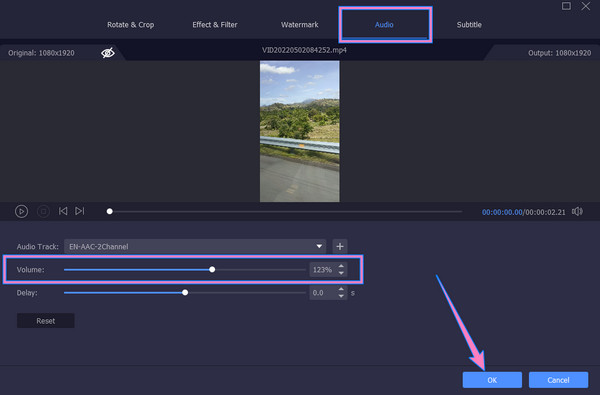
Gem de justerede filer
Derefter kan du nu klikke på Konverter alle knappen for at afslutte proceduren. Når processen er færdig, kan du allerede nyde de filer, der blev håndteret med en stereolydforstærker med en digital volumenkontrolprocedure.
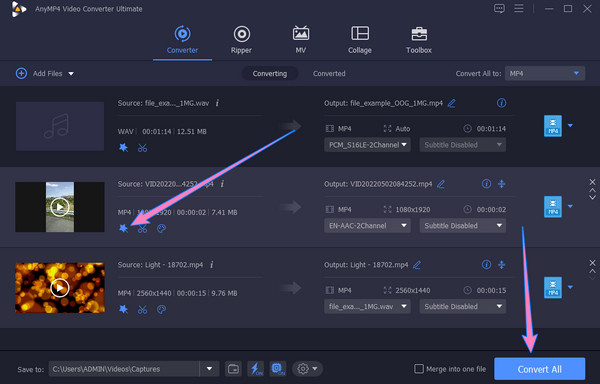
Adobe After Effects er et af de dedikerede værktøjer til redigering af mediefiler. Dens forbedrede stabilitetsgrænseflade har tonsvis af kraftfulde funktioner og funktioner til en fremragende brugeroplevelse, der fremskynder deres arbejdsgang. Desuden er dette værktøj en anden god måde at hjælpe dig med at ændre lydstyrken, for det kommer med en audiovisualizer, der repræsenterer lydlyden gennem dens bølgeform. Dens procedure kan dog være frustrerende for begyndere. På den anden side er her forenklede instruktioner til, hvordan du ændrer lydstyrken i After Effects.
Kør softwaren, når du har downloadet og installeret den.
Begynd processen ved at vælge og importere den fil, du vil redigere, fra din lokale mappe. Træk og slip det derefter ind i midten af grænsefladen.
Gå nu til kompositionens tidslinje, vælg lyden, og klik på L mulighed for at se Lydniveauer ejendom. Derefter skal du se en tekst, der siger + 0.00db.
Flyt derefter dette + 0.00db til venstre for at mindske lydstyrken og omvendt for at øge. Så, hvis du allerede har det fint med resultatet, kan du nu eksportere det. Klik her for at se hvordan fremskynde videoer i After Effects.
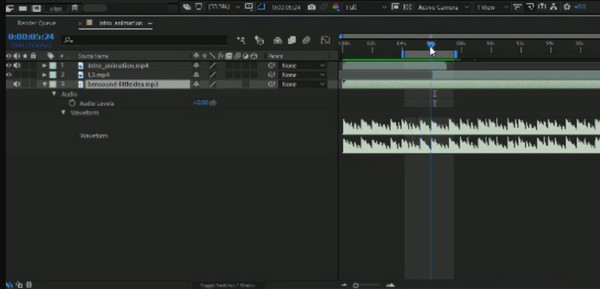
Endelig har vi denne Premiere Pro, endnu et es fra Adobe. Med denne Premiere Pro kan du redigere og forbedre dine video- og lydfiler som en ekspert. Det er på grund af de professionelle funktioner, den er tilført. Sammen med dets funktioner er værktøjerne, der er ansvarlige for hvert vellykket output af høj kvalitet, der produceres med Premiere Pro. Et af disse værktøjer er dens lydstyrke-equalizer, som giver dig mulighed for at opnå det bedste lydstyrkeniveau for dine lyd- og videofiler. Men som nævnt for et stykke tid siden kommer den med professionelle værktøjer og funktionaliteter, hvilket kan være grunden til, at mange begyndere skal være mere komfortable med at navigere. Derfor, hvis du også har det på samme måde, kan du følge de forenklede trin hurtigt.
For at sænke lydstyrken i Premiere Pro skal du først anskaffe denne software. Derefter, efter erhvervelsen, skal du starte den og indlæse den fil, du skal bruge for at arbejde til tidslinjen.
Klik nu på filen på tidslinjen og klik på Effektkontrol under Window menu.
Derefter skal du finde Audio knappen under effektpanelet. Naviger derefter til Bind sektion, og juster Niveau mulighed. Juster til venstre eller højre for at få dit ønskede lydstyrkeniveau, og gem det bagefter. Det kan du også oprette et diasshow ved hjælp af Premiere.
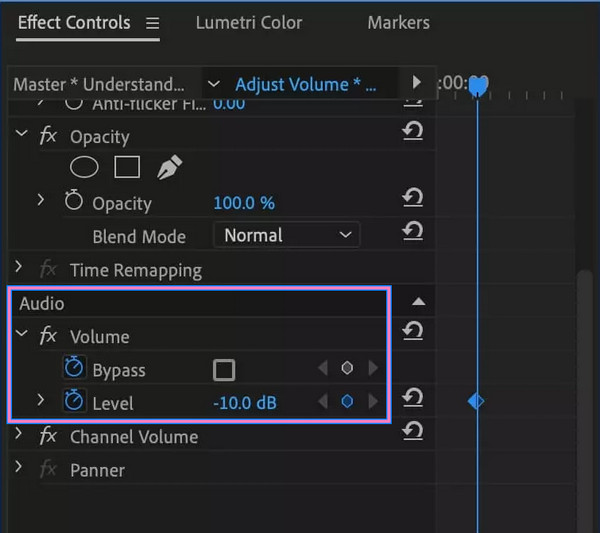
Hvad er den bedste volumen til videoer online?
Hvis du planlægger at sende din video online, skal du sørge for, at den har lyd med et lydstyrkeniveau på 12 db-20 db.
Kan jeg justere lydstyrken på Android uden en tredjepartsapp?
Ja du kan. Det er dog kun begrænset til afspilning. Det betyder, at du ikke kan gemme den som en ny fil.
Betyder lydforstærkning en stigning i lydstyrken?
Nej. Fordi lydforstærkning virker mere på at få tone, mens lydstyrkeforøgelsen virker på forforstærkeren.
Du har lige lært de professionelle måder at lydstyrkekontrol. Premiere Pro og After Effects er virkelig til ekspertbrug. Derfor, hvis du vil have et let-navigerbart værktøj med et professionelt output, skal du vælge Video Converter Ultimate.
Mere Reading
Trin til hvordan man fader ind og udtoner lyden i videoen
Vil du lære, hvordan du anvender lyd-fade-out og fade-in på din video? Opdag de bedste værktøjer med deres instruktioner til at hjælpe dig med denne sag.
Kend den bedste måde at rette OBS-lydforsinkelse på [Windows og Mac]
Lider du af OBS-lydforsinkelsesproblemer? Find ud af årsagerne til OBS-lydforsinkelsen, og hvordan du fejlfinder dem ved at læse dagens indlæg.
Sådan løses VLC Audio Delay og den bedste måde at rette det på
Vær vidende om, hvordan du reparerer VLC-lydforsinkelse permanent på skrivebordet og den unikke løsning at bruge, når rettelserne ikke virkede, ved at læse dagens indlæg.
Sådan forsinkes lyd: Fuldstændige retningslinjer med de bedste værktøjer
Vil du vide de grundlæggende trin til at forsinke lyd af video? Dette er helt sikkert en unik, men spændende handling at udføre. Se dette indlæg for at lære metoder
Rediger video lyd